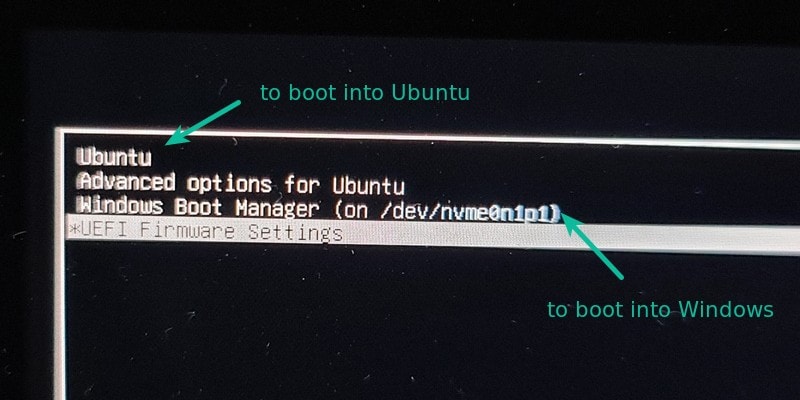
Tutorial Lengkap: Instal Linux di PC Dual-Boot Windows (Berbagi Ruang Disk)
Selamat datang di panduan lengkap untuk menginstal Linux di PC Anda yang sudah terinstal Windows, menciptakan sistem dual-boot yang memungkinkan Anda memilih sistem operasi mana yang ingin Anda gunakan saat startup. Proses ini mungkin terdengar menakutkan, tetapi dengan langkah-langkah yang tepat, Anda akan berhasil menjelajahi dunia Linux yang menarik tanpa harus mengucapkan selamat tinggal pada Windows Anda.
Artikel ini dirancang untuk pemula hingga pengguna menengah, menjelaskan setiap langkah secara detail, dari persiapan awal hingga konfigurasi pasca-instalasi. Kami akan berfokus pada distribusi Linux yang populer dan ramah pengguna seperti Ubuntu, Linux Mint, atau Fedora, karena proses instalasinya relatif mirip.
Mengapa Dual-Boot?
Dual-boot adalah pilihan populer bagi banyak orang karena beberapa alasan:
- Fleksibilitas: Anda bisa menggunakan Windows untuk tugas-tugas spesifik (seperti gaming, software profesional eksklusif Windows) dan beralih ke Linux untuk pengembangan, privasi, atau hanya untuk merasakan pengalaman sistem operasi yang berbeda.
- Pembelajaran: Cara terbaik untuk belajar Linux adalah dengan menggunakannya. Dual-boot memungkinkan Anda bereksperimen tanpa risiko kehilangan akses ke OS utama Anda.
- Hemat Biaya: Tidak perlu membeli PC terpisah untuk Linux.
- Performa Penuh: Berbeda dengan virtual machine, Linux akan berjalan dengan performa penuh dari hardware PC Anda.
Peringatan Penting Sebelum Memulai!
Proses partisi disk melibatkan risiko. Sangat disarankan untuk melakukan backup data penting Anda sebelum memulai. Meskipun panduan ini dirancang untuk meminimalkan risiko, kesalahan manusia atau masalah tak terduga selalu bisa terjadi. Lebih baik aman daripada menyesal.
Disclaimer: Penulis tidak bertanggung jawab atas kehilangan data atau kerusakan sistem yang mungkin terjadi selama proses instalasi. Lakukan dengan risiko Anda sendiri.
Bagian 1: Persiapan Awal (Kunci Kesuksesan Instalasi)
Langkah persiapan ini sangat krusial untuk memastikan proses instalasi berjalan lancar dan tanpa hambatan.
1. Backup Data Penting Anda
Ini adalah langkah paling penting. Salin semua dokumen, foto, video, dan file penting lainnya ke drive eksternal, cloud storage (Google Drive, OneDrive, Dropbox), atau media penyimpanan lainnya.
2. Perbarui Windows dan Disk Defragmentasi
Pastikan Windows Anda sudah diperbarui ke versi terbaru. Untuk hard drive (HDD), lakukan defragmentasi disk untuk mengkonsolidasi file dan menciptakan ruang kosong yang berdekatan. Untuk Solid State Drive (SSD), defragmentasi tidak diperlukan.
- Defragmentasi (Hanya untuk HDD):
- Tekan
Win + R, ketikdfrguidan tekan Enter. - Pilih drive Windows Anda (biasanya C:) dan klik “Optimize”.
- Tekan
3. Nonaktifkan Fast Startup di Windows
Fitur Fast Startup Windows dapat menyebabkan masalah saat dual-booting karena Windows tidak benar-benar mematikan sistem secara penuh, melainkan melakukan hibernate sebagian. Ini bisa menyebabkan korupsi data pada partisi Windows saat diakses dari Linux.
- Buka Control Panel (Panel Kontrol).
- Pilih Hardware and Sound (Perangkat Keras dan Suara).
- Pilih Power Options (Opsi Daya).
- Di sisi kiri, klik Choose what the power buttons do (Pilih apa yang dilakukan tombol daya).
- Klik Change settings that are currently unavailable (Ubah pengaturan yang saat ini tidak tersedia).
- Gulir ke bawah dan HILANGKAN CENTANG pada kotak Turn on fast startup (recommended) (Aktifkan mulai cepat (disarankan)).
- Klik Save changes (Simpan perubahan).
4. Nonaktifkan Secure Boot dan Ubah Mode Boot (UEFI/Legacy)
Kebanyakan PC modern menggunakan UEFI (Unified Extensible Firmware Interface) sebagai pengganti BIOS tradisional, dan seringkali dilengkapi dengan fitur Secure Boot. Secure Boot dirancang untuk mencegah software tidak sah berjalan saat startup, yang dapat menghalangi instalasi Linux.
- Masuk ke Pengaturan BIOS/UEFI: Restart PC Anda dan tekan tombol tertentu berulang kali saat logo produsen muncul (umumnya
Del,F2,F10,F12, atauEsc). - Cari Opsi Secure Boot: Navigasikan ke tab “Security”, “Boot”, atau “Authentication”. Nonaktifkan Secure Boot.
- Periksa Mode Boot (UEFI/Legacy): Pastikan mode boot diatur ke UEFI jika Windows Anda terinstal dalam mode UEFI. Jika Windows Anda terinstal dalam mode Legacy (BIOS), atur ke Legacy. Umumnya, sistem modern menggunakan UEFI.
- Simpan Perubahan: Keluar dari BIOS/UEFI dengan menyimpan perubahan.
5. Nonaktifkan BitLocker (Jika Diaktifkan)
Jika Anda menggunakan BitLocker untuk mengenkripsi drive Windows Anda, Anda harus menonaktifkannya sementara atau sepenuhnya, karena Linux tidak dapat mengakses partisi yang dienkripsi BitLocker secara langsung.
- Buka Control Panel.
- Pilih System and Security (Sistem dan Keamanan).
- Pilih BitLocker Drive Encryption (Enkripsi Drive BitLocker).
- Klik Turn off BitLocker (Nonaktifkan BitLocker) untuk drive yang akan Anda ubah partisinya.
Bagian 2: Membuat Ruang Kosong untuk Linux
Linux membutuhkan ruang kosong di hard drive Anda. Kita akan “mengecilkan” partisi Windows yang ada untuk membuat ruang ini.
1. Buka Disk Management (Manajemen Disk) Windows
- Tekan
Win + Xdan pilih Disk Management (Manajemen Disk) dari menu Power User.
2. Kecilkan Partisi Windows (Shrink Volume)
- Anda akan melihat daftar drive dan partisi. Temukan partisi utama Windows Anda (biasanya
C:). - Klik kanan pada partisi
C:dan pilih Shrink Volume… (Kecilkan Volume…). - Jendela baru akan muncul. Ini akan menghitung ruang yang tersedia untuk dikecilkan.
- Pada kolom “Enter the amount of space to shrink in MB:”, masukkan ukuran ruang yang ingin Anda alokasikan untuk Linux.
- Rekomendasi: Minimal 50 GB (50000 MB) untuk penggunaan dasar, 100-200 GB (100000-200000 MB) lebih ideal untuk penggunaan yang lebih luas, termasuk software dan file.
- Klik Shrink.
- Setelah proses selesai, Anda akan melihat ruang “Unallocated” (Tidak Dialokasikan) di Disk Management. Ini adalah ruang yang akan kita gunakan untuk instalasi Linux. Jangan buat partisi baru di Windows untuk ruang ini.
Bagian 3: Mempersiapkan Media Instalasi Linux
Anda akan membutuhkan file ISO dari distribusi Linux pilihan Anda dan sebuah USB drive untuk membuatnya menjadi bootable.
1. Unduh File ISO Linux
- Kunjungi situs web resmi distribusi Linux pilihan Anda:
- Ubuntu: ubuntu.com/download
- Linux Mint: linuxmint.com/download.php
- Fedora Workstation: getfedora.org/workstation/download
- Pilih versi terbaru yang stabil dan unduh file ISO-nya.
2. Unduh dan Gunakan Software Pembuat USB Bootable
- Anda memerlukan alat untuk “membakar” file ISO ke USB drive agar bootable.
- Rufus (Windows): Sangat direkomendasikan untuk Windows. Unduh dari rufus.ie.
- Etcher (Windows, macOS, Linux): Alternatif yang bagus dan mudah digunakan. Unduh dari balena.io/etcher.
- Langkah-langkah dengan Rufus (Contoh):
- Colokkan USB drive kosong (minimal 8 GB, semua data di dalamnya akan terhapus).
- Buka Rufus.
- Pilih USB drive Anda di “Device”.
- Klik “SELECT” di samping “Boot selection” dan pilih file ISO Linux yang sudah Anda unduh.
- Biarkan pengaturan lain pada defaultnya (pastikan “Partition scheme” adalah GPT untuk UEFI, atau MBR untuk Legacy).
- Klik “START” dan tunggu prosesnya selesai.
Bagian 4: Memulai Instalasi Linux
Setelah USB bootable siap dan ruang kosong sudah dibuat, saatnya memulai instalasi.
1. Boot dari USB Drive
- Pastikan USB drive terpasang di PC Anda.
- Restart PC Anda.
- Saat logo produsen muncul, tekan tombol untuk masuk ke Boot Menu (biasanya
F12,F10,Esc, atauDel– ini bervariasi antar produsen). - Pilih USB drive Anda dari daftar perangkat boot.
- PC akan boot dari USB, dan Anda akan melihat menu grub atau opsi untuk “Try” atau “Install” Linux.
2. Coba Linux (Opsional tapi Direkomendasikan)
- Pilih opsi “Try Ubuntu” (atau distro lain). Ini akan memuat sistem operasi Linux dari USB drive tanpa menginstal ke hard drive Anda.
- Manfaatkan kesempatan ini untuk memeriksa apakah Wi-Fi, suara, dan perangkat keras dasar lainnya berfungsi dengan baik. Jika ada masalah di sini, kemungkinan besar akan muncul juga setelah instalasi.
- Jika semuanya baik-baik saja, klik ikon “Install Ubuntu” (atau distro lain) di desktop atau menu aplikasi untuk memulai installer.
Bagian 5: Langkah-langkah Instalasi Linux
Ini adalah bagian paling penting di mana Anda akan mengalokasikan ruang disk dan menginstal Linux.
1. Pilih Bahasa dan Koneksi Internet
- Pilih bahasa instalasi Anda.
- Sambungkan ke jaringan Wi-Fi Anda (jika tersedia dan diperlukan untuk mengunduh pembaruan selama instalasi).
2. Persiapan Instalasi
- Pilih jenis instalasi:
- “Normal installation” (instalasi normal): Direkomendasikan. Ini akan menginstal browser, utility, media player, dan game.
- “Minimal installation” (instalasi minimal): Hanya menginstal browser dan utility dasar.
- Centang “Download updates while installing Ubuntu” (Unduh pembaruan saat menginstal Ubuntu) dan “Install third-party software for graphics and Wi-Fi hardware and additional media formats” (Instal software pihak ketiga untuk hardware grafis dan Wi-Fi serta format media tambahan). Ini akan menghemat waktu setelah instalasi.
3. Jenis Instalasi (“Something Else” – Ini Penting!)
- Pada layar “Installation type” (Jenis instalasi), Anda akan melihat beberapa opsi. PILIH “Something else” (Sesuatu yang lain).
- JANGAN PILIH “Install Ubuntu alongside Windows Boot Manager” (Instal Ubuntu bersama Windows Boot Manager) karena opsi otomatis ini terkadang tidak berfungsi dengan baik dan dapat menyebabkan masalah. Memilih “Something else” memberi Anda kontrol penuh.
- Klik “Continue”.
4. Partisi Manual (Kunci Dual-Boot)
Ini adalah bagian paling kritis. Anda akan melihat daftar semua partisi pada hard drive Anda. Cari ruang “free space” (ruang kosong) yang Anda buat sebelumnya.
- Klik dua kali atau pilih ruang “free space” yang Anda buat, lalu klik tombol
+(tambah). - Buat partisi berikut (minimal 2, direkomendasikan 3):
- 1. Partisi Root (
/)- Size: Minimal 20 GB (20000 MB), direkomendasikan 30-50 GB.
- Use as:
Ext4 journaling file system - Mount point:
/(Ini adalah direktori utama untuk sistem Linux Anda) - Klik
OK.
- 2. Partisi Swap Area
- Size:
- Jika RAM Anda 4 GB atau kurang: ukuran RAM Anda atau 1.5x RAM.
- Jika RAM Anda 8 GB: 4 GB.
- Jika RAM Anda 16 GB atau lebih: 2 GB (jika Anda tidak berencana menggunakan hibernasi), atau ukuran RAM Anda (jika ingin hibernasi).
- Use as:
swap area - Klik
OK. - (Catatan: Pada sistem modern dengan RAM besar, swap file bisa menjadi alternatif swap partition, tetapi swap partition lebih sederhana untuk setup awal ini.)
- Size:
- 3. Partisi Home (
/home) – Opsional tapi Sangat Direkomendasikan- Size: Sisa ruang kosong yang Anda miliki (misalnya, jika Anda mengalokasikan 100 GB total, dan 50 GB untuk
/, sisa 50 GB bisa untuk/home). Ini adalah tempat file pribadi Anda akan disimpan. Memisahkan/homememungkinkan Anda untuk menginstal ulang Linux tanpa kehilangan data pribadi Anda di masa depan. - Use as:
Ext4 journaling file system - Mount point:
/home - Klik
OK.
- Size: Sisa ruang kosong yang Anda miliki (misalnya, jika Anda mengalokasikan 100 GB total, dan 50 GB untuk
- 1. Partisi Root (
- Penting: EFI System Partition (ESP)
- Jika sistem Anda menggunakan UEFI (kemungkinan besar ya), Anda akan melihat partisi kecil berukuran sekitar 100-500 MB yang biasanya diformat sebagai FAT32 dan sudah ditandai sebagai “EFI System Partition”. JANGAN UBAH ATAU FORMAT PARTISI INI. Pastikan “Device for boot loader installation” (Perangkat untuk instalasi boot loader) di bagian bawah jendela partisi MENUNJUK KE PARTISI EFI SYSTEM INI. Ini sangat penting agar GRUB (boot loader Linux) dapat mengenali dan menambahkan Windows ke menu boot.
- Setelah semua partisi dibuat dan diatur dengan benar, periksa kembali semuanya. Pastikan Anda tidak secara tidak sengaja memilih partisi Windows untuk diformat.
- Klik “Install Now”.
5. Konfirmasi Perubahan Disk
- Anda akan menerima peringatan tentang perubahan yang akan dilakukan pada disk. Jika Anda yakin dengan partisi yang Anda buat, klik “Continue”.
6. Konfigurasi Lanjutan
- Pilih Lokasi: Klik di peta untuk memilih zona waktu Anda.
- Pilih Layout Keyboard: Pilih layout keyboard yang sesuai.
- Buat Pengguna: Masukkan nama Anda, nama komputer, nama pengguna, dan kata sandi. Pastikan Anda mengingat kata sandi ini. Anda juga bisa memilih untuk masuk secara otomatis atau memerlukan kata sandi saat startup.
7. Tunggu Instalasi Selesai
- Sekarang, biarkan installer melakukan tugasnya. Proses ini akan memakan waktu beberapa menit, tergantung pada kecepatan PC Anda dan koneksi internet (jika Anda memilih untuk mengunduh pembaruan).
- Setelah selesai, Anda akan diminta untuk me-restart PC Anda. Cabut USB drive Anda saat diminta.
Bagian 6: Pasca Instalasi
Selamat! Linux Anda sekarang sudah terinstal.
1. Booting ke Sistem Dual-Boot
- Saat PC Anda restart, Anda akan disambut oleh GRUB (Grand Unified Bootloader), yang merupakan menu boot Linux.
- GRUB akan menampilkan daftar sistem operasi yang tersedia, termasuk Linux dan Windows Boot Manager.
- Anda bisa menggunakan tombol panah atas/bawah untuk memilih sistem operasi yang ingin Anda boot, lalu tekan Enter. Jika Anda tidak memilih dalam beberapa detik, itu akan otomatis boot ke sistem operasi default (biasanya Linux).
2. Perbarui Sistem Linux Anda
- Setelah boot ke Linux, langkah pertama adalah memperbarui sistem Anda.
- Buka Terminal (biasanya bisa ditemukan di menu aplikasi atau dengan Ctrl+Alt+T).
- Ketik perintah berikut dan tekan Enter (masukkan kata sandi Anda jika diminta):
sudo apt update sudo apt upgrade(Jika Anda menggunakan Fedora, gunakan
sudo dnf update)
3. Instal Driver Tambahan (Jika Diperlukan)
- Beberapa hardware (terutama kartu grafis Nvidia/AMD, Wi-Fi tertentu) mungkin memerlukan driver proprietary untuk performa optimal.
- Di Ubuntu/Linux Mint: Buka aplikasi “Software & Updates” (Sumber Daya & Pembaruan) dan navigasikan ke tab “Additional Drivers” (Driver Tambahan). Sistem akan memindai dan merekomendasikan driver yang tersedia.
- Ikuti instruksi untuk menginstal driver yang direkomendasikan.
4. Instal Software Tambahan
- Jelajahi Software Center (Pusat Perangkat Lunak) di distribusi Anda. Anda akan menemukan ribuan aplikasi gratis dan open-source untuk hampir semua kebutuhan.
- Contoh: VLC Media Player, GIMP (pengedit gambar), LibreOffice (suite perkantoran), Google Chrome, VS Code, Steam.
Tips Tambahan
- Belajar Perintah Dasar Linux: Mempelajari beberapa perintah dasar Terminal akan sangat membantu dalam penggunaan Linux sehari-hari.
- Jelajahi Desktop Environment: Linux memiliki banyak pilihan Desktop Environment (GNOME, KDE Plasma, XFCE, MATE, Cinnamon). Anda bisa mencoba yang berbeda untuk menemukan yang paling cocok dengan preferensi Anda.
- Bergabung dengan Komunitas: Ada banyak forum dan komunitas online yang ramah pengguna Linux yang siap membantu jika Anda mengalami masalah.
Kesimpulan
Selamat! Anda telah berhasil menginstal Linux di PC Anda dalam konfigurasi dual-boot dengan Windows. Anda sekarang memiliki kekuatan dan fleksibilitas untuk beralih antara dua sistem operasi yang berbeda kapan pun Anda mau. Ini adalah langkah besar dalam perjalanan komputasi Anda, membuka pintu ke dunia open-source yang luas dan komunitas yang bersemangat.
Ingatlah untuk selalu berhati-hati dan melakukan backup sebelum melakukan perubahan signifikan pada disk Anda. Nikmati petualangan Anda dengan Linux!
